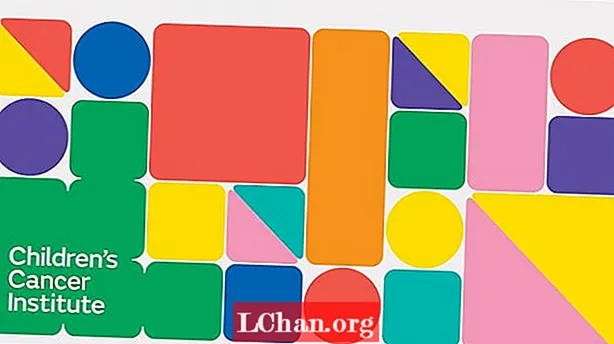Съдържание
- 01. Използвайте 32-битов цвят
- 02. Намерете ефекти, готови за ключови кадри
- 03. Добавете камера
- 04. Предварително съставете вашите предварителни комплекти
- 05. Използвайте стилове на слоеве
- 06. Заменете бързо активите
- 07. Скраб бързо
- 08. Експериментирайте с зададения матов филтър
- 09. Използвайте непрекъснати рамки
- 10. Използвайте текстури
- Хареса ли ви това? Прочетете тези!
С пристигането на Creative Cloud на Adobe, повече дизайнери от всякога имат достъп до After Effects.Събрахме 10 брилянтни съвета за софтуера за движение на графики от експертите, които го използват ежедневно. Наслади се!
Прочетете също:
- Основни приставки за After Effects
- Удивителни уроци за After Effects
- Как да преминете от Photoshop към After Effects
01. Използвайте 32-битов цвят

В стандартния 8-битов режим After Effects ще изрязва цветове, които достигат яркост от 100%, изхвърляйки информация за цветовете и оставяйки ви плоски, издути акценти. Превключете на 32-битов режим чрез Alt / Opt +, като щракнете върху маркера за дълбочина на композиционния цвят, и вашите акценти ще имат възможност да станат по-ярки от 100%, като същевременно запазят цветните данни - от съществено значение за красивите цветове и блясъци. 32-битовият цвят също ви позволява да хвърляте много повече цветови корекции при кадър, без да губите изходни данни, което го прави идеален за постигане на силен, филмов вид във вашите проекти.
02. Намерете ефекти, готови за ключови кадри
Спестете време за ръчно създаване на преходи между клипове, като се възползвате от предварителните настройки за анимация на прехода. Отворете панела Effects and Presets, след това отворете стрелката за разкриване до Animation Presets. В папката Presets папка, наречена Transitions, съдържа редица готови за ключови кадри ефекти, които можете да плъзнете върху вашите кадри.
03. Добавете камера
Ако имате подредени елементи в 3D пространство и искате да постигнете ефект на дълбочина на полето или да анимирате гледната точка в това 3D пространство, можете да го направите само като добавите камера към композицията си. Изберете Layer> New> Camera и се уверете, че не забравяте да поставите отметка в квадратчето Enable Depth Of Field. След това променете свойствата на вашата камера, за да промените DOF и генерираното боке.
04. Предварително съставете вашите предварителни комплекти
Опитайте се предварително да съставите всички елементи на проект, които според вас биха могли да се променят - било то цвят, форма, дизайн и така нататък. По този начин можете да избегнете завъртането на цялата си анимация около рисков актив и да сведете до минимум риска от разрушаване на анимацията, ако след това се нуждае от подмяна - полезно за клиенти, склонни да променят мнението си в последния момент.
05. Използвайте стилове на слоеве

Много потребители на After Effects забравят, че са налични стилове на слоеве. Подобно на Photoshop, Layer Styles ви позволяват да добавяте серия от ефекти директно към слой и да ги изобразявате като живи ефекти. Можете също така да зададете ключови кадри на свойствата на стила, което ги прави идеални за бързи, често срещани ефекти като падащи сенки, вътрешни сенки и щрих. Достъп до стилове на слоеве, като маркирате слой в панела на хронологията и изберете Layer> Layer Styles и изберете от Drop Shadow, Inner Shadow, Outer Glow, Inner Glow, Bevel and Emboss, Satin, Color Overlay, Gradient Overlay или Stroke.
06. Заменете бързо активите
За да замените актив на времевата линия с друг, първо маркирайте актива на времевата линия и след това маркирайте актива в прозореца на вашия проект. Задръжте Alt / Opt и го плъзнете от прозореца на вашия проект на времевата линия - освободете и той ще бъде заменен.
07. Скраб бързо
Лесен съвет е да натиснете Shift + Page Down, за да преместите 10 кадъра напред, или Shift + Page Up, за да преместите 10 кадъра назад. Това е наистина бърз начин да претърсите времевата си линия, без да докосвате нищо. AE е буен - колкото по-малко го докосвате, толкова повече излизате от него. Бъдете нежни и търпеливи и ще получите това, което искате.
08. Експериментирайте с зададения матов филтър
Създайте 32-битова композиция и добавете малко текст. Добавете твърдо вещество над текстовия слой, след което добавете ефекта на фрактален шум. Увеличете контраста и намалете яркостта. Анимирайте свойството Evolution с течение на времето, като използвате израз като време * 90 (което ще ви даде по едно цялостно развитие на всеки четири секунди). Добавете ефекта Set Matte към плътния слой (Effect> Channel> Set Matte) и изберете вашия текстов слой като изходен слой. Добавете вертикално бързо размазване, блясък и нива и правилен цвят, за да създадете невероятни еволюиращи ефекти.
09. Използвайте непрекъснати рамки
Целта на всеки аниматор е да има плавна, течна анимация. Много хора просто ще използват ключовите кадри Ease In / Out, които могат да причинят изкривявания и удари в анимацията с повече от един ключов кадър. Номерът е да се използват непрекъснати ключови кадри. Ctrl / щракнете с десния бутон върху вашия ключов кадър и изберете Интерполация на ключови кадри. Под Temporal Interpolation изберете Continuous Bezier. Вече можете лесно да премахнете всякакви прекъсвания във вашата анимация.
10. Използвайте текстури

Използвайте текстури и градиенти. Много начинаещи дизайнери на движение просто ще анимират с плоски форми и текст. Добавете някои фини градиенти и винетки към композицията си с маскирани твърди частици или ефект Рампа или използвайте текстури с - или като - матиращи матове. Това може да измине дълъг път за полиране на дизайн: добавя интерес, помага за отделянето на елементи и фокусира окото.
Хареса ли ви това? Прочетете тези!
- Най-добрите 3D филми за 2013 година
- Открийте какво следва за разширената реалност
- Изтеглете безплатни текстури: висока разделителна способност и готов за използване сега